HDL Workflow Advisor проведёт вас через этапы генерации HDL-кода для Simulink® подсистема и процесс проекта FPGA, такие как:
Проверка модели на совместимость генерации HDL-кода и автоматическое исправление несовместимых настроек.
Генерация HDL-кода, испытательного стенда и скриптов для создания и запуска кода и испытательного стенда.
Генерация косимуляции или испытательных стендов DPI SystemVerilog и покрытия кода (требует HDL Verifier™).
Синтез и анализ времени путем интегрирования с сторонними инструментами синтеза.
Обратная аннотация модели с информацией о критическом пути и другой информацией, полученной во время синтеза.
Полные автоматизированные рабочие процессы для выбранных целевых устройств разработки FPGA, включая симуляцию FPGA в цикле (требует HDL Verifier) и рабочий процесс ввода-вывода Simulink Real-Time™ FPGA.
Чтобы запустить HDL Workflow Advisor из модели Simulink:
На вкладке Apps выберите HDL Coder. Появится вкладка HDL Code.
Выберите Подсистему DUT в модели и убедитесь, что это имя Subsystem появится в опции Code for. Чтобы запомнить выбор, можно закрепить эту опцию. Нажмите Workflow Advisor.
Чтобы запустить HDL Workflow Advisor для модели из командной строки, введите hdladvisor(. system)system - указатель или имя модели или подсистемы, которые необходимо проверить. Для получения дополнительной информации смотрите hdladvisor страница с описанием функции.
Для использования HDL Workflow Advisor для генерации HDL-кода из MATLAB® скрипт, см. Basic HDL Code Generation и синтез FPGA из MATLAB.
В HDL Workflow Advisor на левой панели перечислены папки в иерархии. Каждая папка представляет группу или категорию связанных задач. Расширение папок показывает доступные задачи в каждой папке. На левой панели можно выбрать папку или отдельную задачу. HDL Workflow Advisor отображает информацию о выбранной папке или задаче на правой панели. Содержимое правой панели зависит от выбранной папки или задачи. Для некоторых задач правая панель содержит простые элементы управления для выполнения задачи и область отображения для сообщений о состоянии и других результатов задачи. Для других задач, которые включают установку кода или параметров генерации испытательного стенда, на правой панели отображаются несколько параметров и опций.
В окне HDL Workflow Advisor можно запустить отдельные задачи, группу задач или все задачи в рабочем процессе. Для примера, прежде чем вы сгенерируете HDL-код, подготовьте модель Simulink для генерации HDL-кода. В папке Set Target для каждой отдельной задачи можно задать настройки целевого устройства и целевую частоту. Затем выберите задачу, которую вы хотите запустить, и нажмите Run This Task. Чтобы запустить задачу, все задачи, прежде чем она должна быть успешно запущена.
Чтобы узнать больше о каждой отдельной задаче, щелкните правой кнопкой мыши эту задачу и выберите What's This?.
![]()
Чтобы сгенерировать HDL-код, запустите рабочий процесс к Generate RTL Code and Testbench задаче. Чтобы запустить рабочий процесс к определенной задаче в подпапке, разверните эту папку, а затем щелкните правой кнопкой мыши задачу и выберите Run To Selected Task.
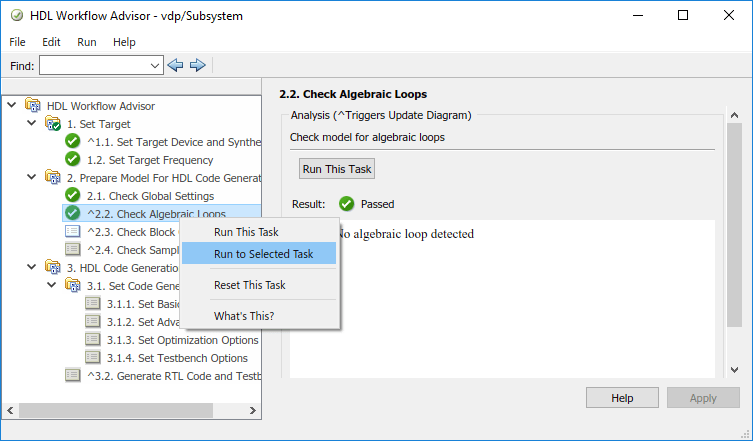
Чтобы перезапустить задачу, которую вы уже запустили, нажмите Reset This Task. Затем HDL- Coder™ сбрасывает задачу и все задачи, которые следуют за ней. Например, чтобы настроить основные опции генерации HDL-кода после выполнения Generate RTL Code and Testbench задачи, щелкните правой кнопкой мыши Set Basic Options задачу и выберите Reset This Task. Затем можно задать основные опции модели и нажатия кнопки Run This Task, чтобы перезапустить задачу.
Чтобы запустить все задачи в HDL Workflow Advisor с настройками по умолчанию, в окне HDL Workflow Advisor выберите Run > Run All. Чтобы запустить группу задач в определенной папке, выберите эту папку и нажатие кнопки Run All.
В HDL Workflow Advisor, если задача заканчивается из-за предупреждения или отказа условия, на правой панели отображаются сведения о предупреждении или отказе в Result подпанели. На Result подпанели отображаются настройки модели, которые можно использовать для исправления предупреждений. Для некоторых задач используйте подпанель Action, чтобы применить эти рекомендуемые действия.
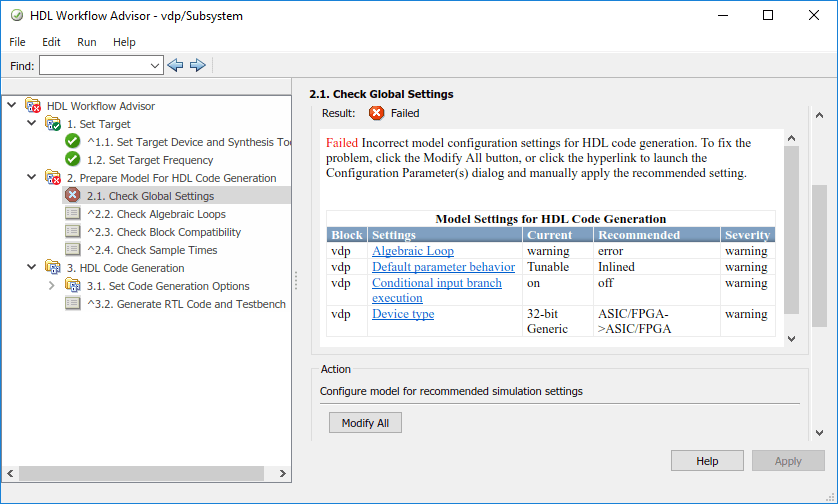
Например, чтобы применить настройки конфигурации модели, о которых сообщил генератор кода в подпанели Result, нажмите кнопку Modify All. После нажатия кнопки Modify All в подпанели Result выводится информация об изменениях, которые были применены. и сбрасывает задачу. Теперь можно запустить эту задачу.
По умолчанию программное обеспечение HDL Coder сохраняет состояние последнего сеанса HDL Workflow Advisor. В следующий раз, когда вы активируете HDL Workflow Advisor, он возвращается в это состояние. Можно также сохранить текущие параметры HDL Workflow Advisor в именованном restore point. Позже можно восстановить те же настройки, загрузив данные точки восстановления в HDL Workflow Advisor.
Процесс сохранения и восстановления не выполняется:
Включите операции, выполняемые вне HDL Workflow Advisor.
Сохраните или восстановите состояние задач HDL Workflow Advisor с использованием сторонних программ.
Чтобы сохранить состояние Workflow Advisor, в окне HDL Workflow Advisor выберите File > Save Restore Point As. Введите Name и Description, а затем нажмите Save. Можно сохранить несколько точек восстановления.
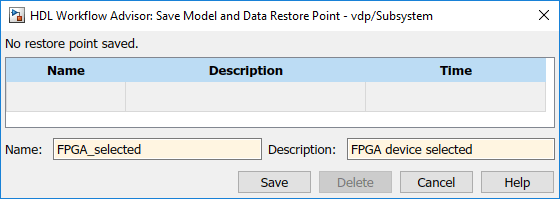
Чтобы восстановить состояние советника по рабочему процессу, в HDL Workflow Advisor выберите File > Load Restore Point. Выберите точку восстановления, которую вы хотите загрузить, и нажмите Load. Когда вы загружаете точку восстановления, HDL Workflow Advisor предупреждает, что восстановление перезаписывает текущие настройки.
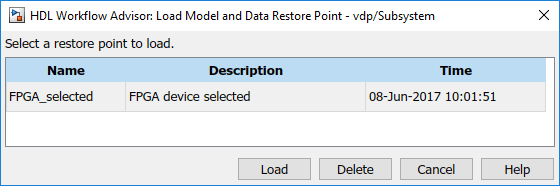
При запуске задач в HDL Workflow Advisor HDL Coder генерирует HTML о результатах задачи. Каждая папка в HDL Workflow Advisor содержит отчет для проверок в этой папке и ее подпапках. Чтобы получить доступ к отчетам, выберите папку, например Prepare Model for HDL Code Generation, и в подпанели Report нажмите Save As. При повторном запуске HDL Workflow Advisor отчет обновляется в рабочей папке.
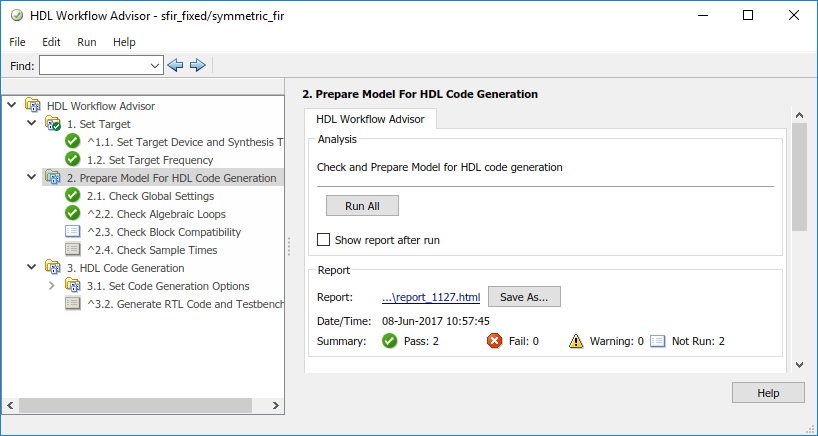
Этот отчет показывает типичные результаты после выполнения Prepare Model For HDL Code Generation задач.

При запуске проверок HDL Workflow Advisor обновляет отчеты с помощью последней информации для каждой проверки в папке. При запуске проверок в разное время метки времени появляются в правом верхнем углу отчета, чтобы указать, когда проверки выполняются. Проверки, выполненные во время предыдущих запусков, имеют временную метку, следующую за именем проверки. Можно фильтровать проверки в отчете. Например, можно отфильтровать задачи, которые Not Run из отчета, или можно отфильтровать отчет, чтобы показать задачи, которые Passed и так далее. Чтобы просмотреть отчет для папки при каждом выполнении задач в папке, выберите Show report after run.